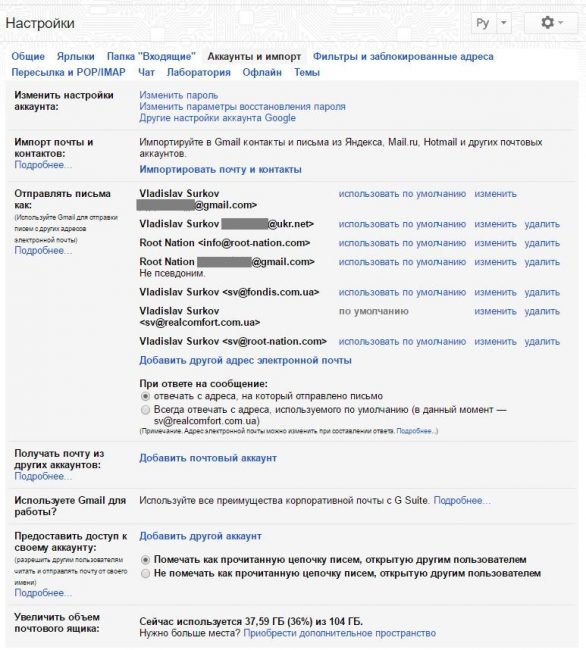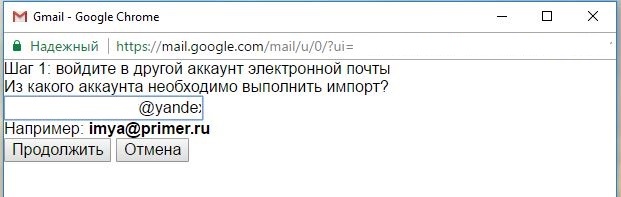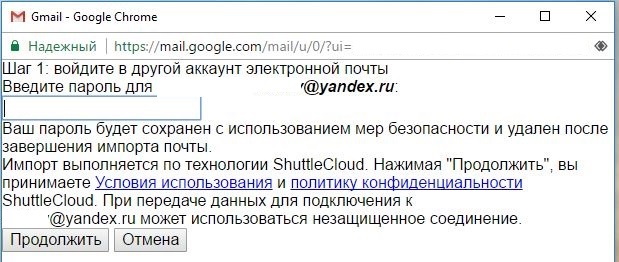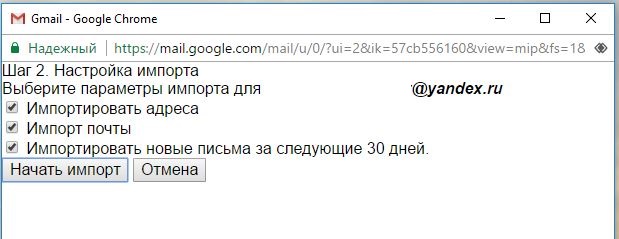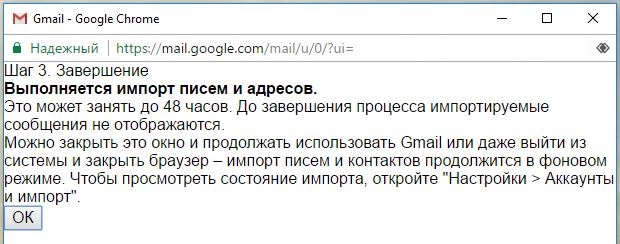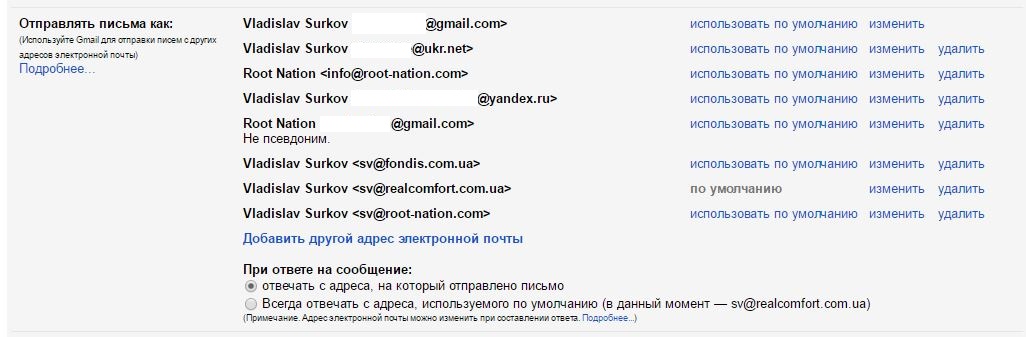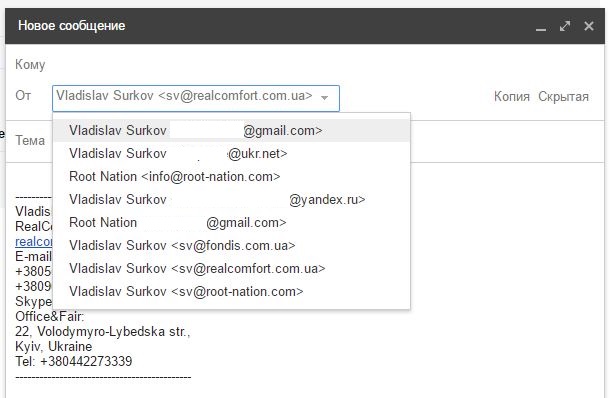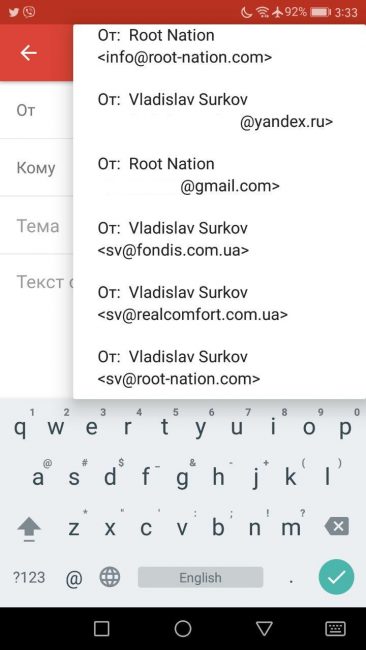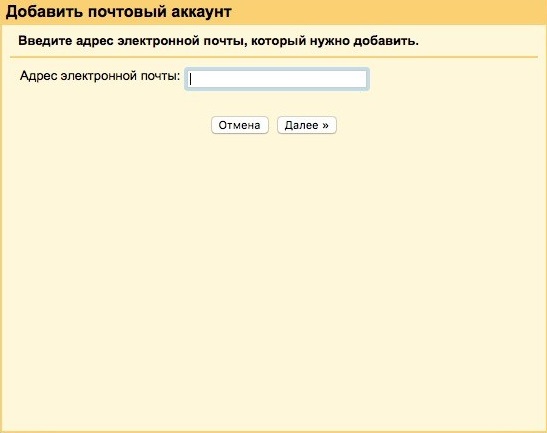În legătură cu cele planificate blocarea unor resurse rusești în Ucraina, a decis să scrie o scurtă instrucțiune despre migrarea e-mailului pentru utilizatorii ale căror cutii poștale principale se află pe serverele Yandex și Mail.Ru. După setări, veți putea folosi vechea adresă pentru a primi și trimite mesaje, dar numai prin clientul Gmail.
Țin să reamintesc că blocarea va intra în sfârșit în vigoare începând cu 1 iunie. În acest material, nu voi lua în considerare „trădare” sau „victorie”, să analizez aspecte tehnice și să evaluez decizia de a bloca resursele de pe Internet. Înțeleg că, din cauza unor circumstanțe obiective și subiective, mulți utilizatori din Ucraina pot avea cutii poștale pe serverele din Federația Rusă. Mai mult, aceste adrese de e-mail pot fi vechi de foarte mulți ani, iar arhivele poștale au acumulat o mulțime de informații utile pe care nu vrei să le pierzi. Este de remarcat faptul că, de fapt, datele în sine nu se vor pierde cel mai probabil. Cu toate acestea, lucrul confortabil cu ei ca înainte, cel mai probabil, nu va funcționa. Desigur, orice blocare poate fi ocolită, dar asta e altă poveste.
Această instrucțiune este potrivită pentru a importa aproape orice căsuță de e-mail, indiferent de incidentul de blocare. De exemplu, mi se pare că clientul Gmail este foarte convenabil, așa că mi-am adunat aici cu mult timp în urmă toate cutiile poștale pentru a lucra cu ele dintr-un singur loc. Metoda descrisă vă va permite să interacționați pe deplin cu cea veche e-mail, primiți scrisori către acesta, răspundeți la ele și trimiteți mesaje noi de la adresa obișnuită. Expeditorii și destinatarii dvs. pur și simplu nu vor observa nicio modificare și nu va trebui să notificați pe nimeni despre noua adresă e-mail (Btw, ca bonus secundar, acest lucru vă va ajuta să păstrați secretă adresa principală a contului dvs. Google). Totodată, toate operațiunile cu mail vor avea loc prin serverele Google, care nu fac obiectul acțiunii de blocare.

Deci, primul lucru de care aveți nevoie este un cont Google activ. În plus, veți avea nevoie de acces la vechea cutie poștală și la scrisorile din ea. De aceea, este mai bine să vă gândiți la setare în avans, înainte ca blocarea să intre în vigoare, altfel va trebui să învățați să ocoliți această blocare mai târziu.
Configurarea Gmail pentru a funcționa cu alte căsuțe poștale
Deschideți clientul web Gmail în browser și accesați setările prin marcajul din colțul din dreapta sus:

În continuare, găsim fila „Conturi și import” de care avem nevoie. Există multe opțiuni diferite aici, așa că haideți să analizăm ce oportunități oferă fiecare dintre ele.
1 - Import
Elementul „Import e-mail și contacte” - vorbește de la sine - vă va permite să transferați rapid toate mesajele și contactele în contul dvs. Gmail. Faceți clic pe „Importați...” și urmând instrucțiunile unui expert simplu, conectați-vă la mesajul vechi, specificați obiectele pentru import și începeți procesul:
În funcție de numărul de obiecte, importul poate dura până la 2 zile. Puteți verifica starea importului în aceeași filă:
Adresa e-mailului dvs. vechi (importat) va apărea automat în articolul „Trimite e-mail ca” de mai jos:
2 – Trimiterea de scrisori
Dacă nu doriți să importați toate e-mailurile din vechiul cont, dar doriți să începeți cu un e-mail curat, puteți pur și simplu sări peste primul pas și să configurați imediat trimiterea numai a e-mailurilor de la vechea adresă prin clientul Gmail. Doar adăugați orice adresă în elementul „Trimite e-mail ca”:
În același timp, Gmail vă va cere să confirmați adresa și vă va trimite un cod către mailul vechi, care trebuie introdus în câmpul corespunzător.
Daca ai multe adrese e-mail, puteți atribui una dintre ele ca adresă „implicit” - de la va fi folosit automat în câmpul „De la” al e-mailului. Și cu ajutorul comutatorului din partea de jos, puteți specifica ce adresă să utilizați atunci când răspundeți la scrisori - adresa implicită sau cea la care a ajuns scrisoarea.
În orice caz, atunci când trimiteți scrisori noi și răspundeți la un mesaj primit, puteți oricând să schimbați adresa expeditorului cu adresa dorită din lista derulantă, care va fi, de asemenea, trasă automat în clientul mobil Gmail:
3 – Primirea corespondenței
După cum probabil ați observat deja, în etapa de import de scrisori din vechiul cont, puteți specifica și că acestea vor fi primite în următoarele 30 de zile. Dar, mai degrabă, acesta este exact cazul când închideți vechea cutie. Dacă doriți să continuați să lucrați cu normă întreagă, atunci ar trebui să configurați și primirea scrisorilor. Nici aici nu este nimic complicat - dați clic pe „Adăugați alt cont”, introduceți acreditările și primiți toate e-mailurile noi în clientul Gmail.
În această etapă, este mai bine să alegeți modul Gmailify și Gmail însuși va descărca toate e-mailurile către client. Cu toate acestea, pot apărea probleme la importul mail.ru în această opțiune. În acest caz, puteți ridica toate e-mailurile folosind protocolul POP (poate fi necesar să activați permisiunea de a le utiliza în setările de e-mail mail.ru).
În această etapă, puteți configura comenzi rapide pentru mesaje pentru orice cont, astfel încât să nu vă încurcați cu privire la caseta cu care lucrați în acest moment.
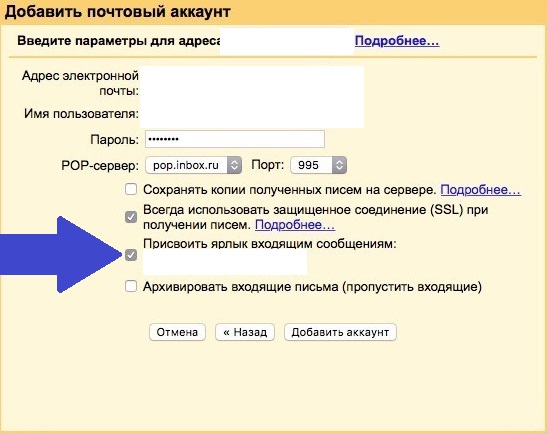
Ca o opțiune alternativă, pe care o folosesc personal - setarea redirecționării tuturor e-mailurilor noi la o altă adresă (Gmail sau alte e-mailuri disponibile după blocare) în interfața vechiului sistem. Dar aici tu decizi singur cum să acționezi. În această etapă, puteți specifica dacă să păstrați noile e-mailuri primite în vechea cutie poștală sau să le ștergeți după ce le-ați redirecționat către Gmail.
Asta e tot, sper că acum ești gata să lucrezi cu vechiul e-mail Yandex sau Mail.Ru (și orice altul) în perioada de blocare. Și poate instrucțiunile mele vă vor ajuta doar să vă organizați corespondența dacă aveți mai multe cutii poștale. Mult noroc!